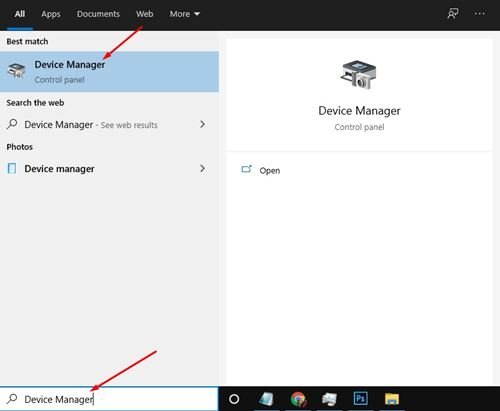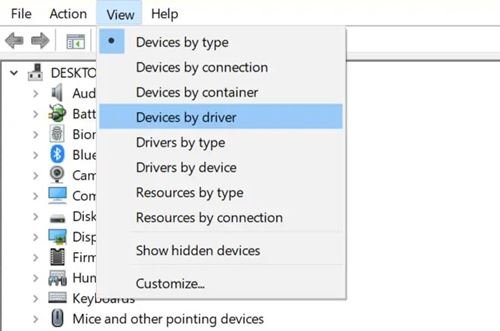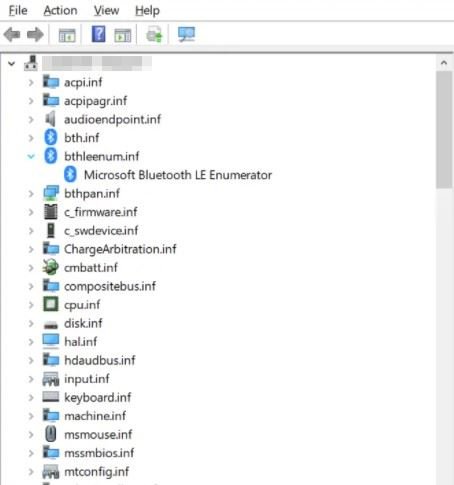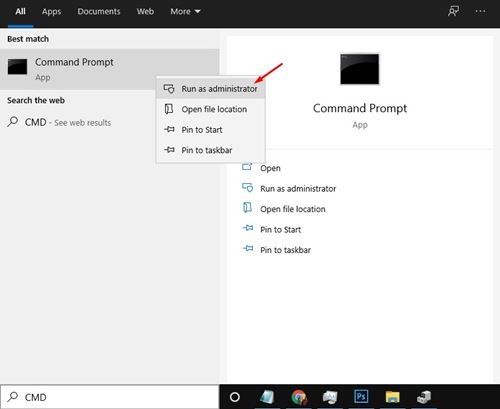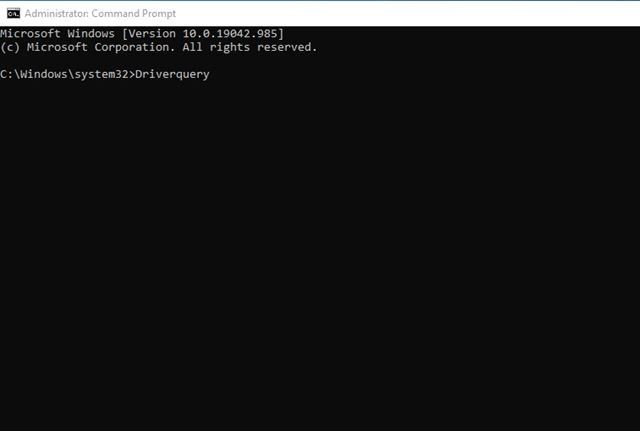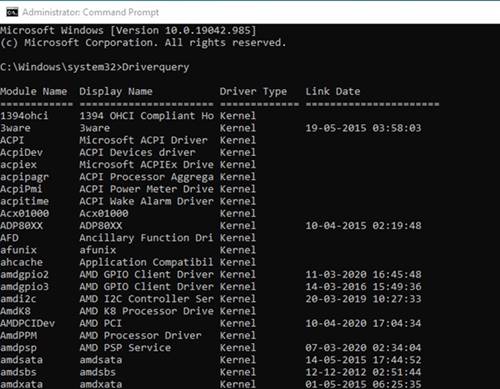Se você já usa o Windows 10 há algum tempo, deve saber que o sistema operacional vem com centenas de drivers genéricos. Devido aos drivers genéricos, os usuários não precisarão instalar os drivers para cada hardware conectado manualmente.
O Windows 10 reconhece automaticamente os dispositivos fora da caixa e instala o driver genérico. Portanto, na maioria dos casos, você não precisará instalar nenhum driver para os dispositivos conectados. No entanto, há momentos em que o Windows 10 não consegue detectar um dispositivo.
Você precisaria instalar drivers de terceiros ou OEM para usar o dispositivo em todo o seu potencial em tal situação. Além disso, às vezes é melhor ficar com os drivers OEM em vez do genérico fornecido pela Microsoft porque permite que você use todos os recursos oferecidos por um dispositivo.
Como os drivers de dispositivo são um dos principais motivos, seu computador está funcionando com desempenho ideal hoje, ter uma lista de todos os drivers instalados pode ser útil para todos. Com uma lista de drivers de dispositivo, você pode descobrir facilmente se um dispositivo usa um driver genérico ou OEM.
Leia também: 10 melhores softwares gratuitos para backup E restaurar drivers do Windows
2 maneiras de ver uma lista de todos os drivers instalados no Windows 10
Não só isso, mas também pode ajudá-lo a solucionar alguns problemas relacionados ao driver. Portanto, neste artigo, compartilharemos um tutorial passo a passo sobre como visualizar todos os drivers instalados no Windows 10. Vamos verificar.
Ver do gerenciador de dispositivos
Você pode acessar o Gerenciador de dispositivos para visualizar todos os drivers instalados no Windows 10. Em seguida, siga algumas das etapas simples fornecidas abaixo.
Etapa 1. Em primeiro lugar, abra o Gerenciador de Dispositivos em seu PC. Para fazer isso, abra a pesquisa do Windows e digite ‘Gerenciador de Dispositivos . Em seguida, abra o Gerenciador de dispositivos da lista.
Etapa 2. No Gerenciador de dispositivos, clique no menu’ Exibir ‘e selecione a opção ‘Dispositivos por driver’.
Etapa 3. Agora você poderá ver todos os drivers instalados em computadores com Windows 10.
Etapa 4. Para reverter para a visualização padrão, clique no menu’ Visualizar’ e selecione a opção ‘Dispositivos por tipo’.
É isso! Você terminou. É assim que você pode usar o Gerenciador de dispositivos para ver uma lista de todos os drivers instalados.
Ver os drivers instalados via prompt de comando
Neste método, usaremos o prompt de comando para visualizar todos os drivers instalados. Primeiro, siga algumas das etapas simples fornecidas abaixo.
Etapa 1. Em primeiro lugar, abra o menu Iniciar, digite’ CMD .’Clique com o botão direito do mouse no Prompt de Comando e selecione ‘Executar como administrador.’
Etapa 2. No prompt de comando, copie e cole o comando e pressione o botão Enter
<”Driverquery
Etapa 3. O comando acima listará todos os drivers disponíveis em seu PC.
É isso! Você terminou. É assim que você pode ver todos os drivers instalados no Windows 10 via CMD.
Portanto, este guia explica como visualizar todos os drivers instalados em um computador com Windows 10. Espero que este artigo tenha ajudado você! Por favor, compartilhe com seus amigos também. Se você tiver alguma dúvida relacionada a isso, deixe-nos saber na caixa de comentários abaixo.